Chcesz poprawić swoje umiejętności komunikacji e-mail? Dodanie podpisu do konta Gmail jest kluczowym krokiem do zaprezentowania się jako profesjonalista. W tym łatwym do wykonania poradniku pokażemy ci, jak utworzyć podpis zawierający dane kontaktowe, stanowisko, a nawet linki do profili w mediach społecznościowych. Dzięki podpisowi, który emanuje pewnością siebie i autorytetem, będziesz w stanie wywrzeć silne wrażenie na klientach, współpracownikach i potencjalnych pracodawcach.
Dlaczego warto dodać podpis do Gmaila?
Aggiunta di una firma al vostro account Gmail è essenziale per migliorare la professionalità e la credibilità delle vostre comunicazioni e-mail. Una firma ben progettata non solo vi fa risparmiare tempo e fatica includendo automaticamente le vostre informazioni di contatto, ma vi aiuta anche a fare un'impressione duratura sui destinatari. Includendo il vostro nome, il titolo del vostro lavoro e persino i link ai vostri profili sui social media, una firma mette in mostra la vostra competenza e stabilisce un'immagine professionale. Che siate professionisti, freelance o imprenditori, l'aggiunta di una firma a Gmail è un modo semplice ma efficace per elevare il livello delle vostre e-mail e lasciare un impatto positivo su coloro con cui comunicate.
Jak dodać podpis do Gmaila
Aggiunta di una firma all'account Gmail è un processo semplice. Seguite queste istruzioni passo passo per aggiungere una firma al vostro account Gmail:
- Aprire Gmail: Andare sul sito web di Gmail e accedere al proprio account utilizzando l'indirizzo e-mail e la password.
- Impostazioni di accesso: Una volta effettuato l'accesso, fare clic sull'icona dell'ingranaggio situata nell'angolo superiore destro dell'interfaccia di Gmail. Dal menu a discesa, selezionare "Impostazioni".
- Passare alla sezione Firma: Nel menu Impostazioni, scorrere verso il basso fino a trovare la sezione "Firma". Di solito si trova verso la metà della pagina.
- Utwórz swój podpis: In the Signature section, you will see a text box where you can create your signature. You can include your name, job title, contact information, and any other relevant details. You can also format your signature using the formatting options provided.
- Dostosuj swój podpis: Use the formatting options to customize the appearance of your signature. You can change the font, size, color, and style to match your personal or brand preferences.
- Aggiungere immagini o link: Se si desidera includere un'immagine o un link nella firma, è possibile farlo facendo clic sulle rispettive icone nella barra degli strumenti di formattazione. È possibile caricare un'immagine dal proprio computer o inserire un link a un sito web o a un profilo di social media.
- Salva le modifiche: Una volta creata e personalizzata la firma, scorrere fino alla fine della pagina e fare clic sul pulsante "Salva modifiche". La firma verrà ora aggiunta a tutte le e-mail in uscita dal vostro account Gmail.
- Comporre un'e-mail di prova: Per assicurarsi che la firma funzioni correttamente, comporre un'e-mail di prova e inviarla a se stessi o a un collega. Verificate se la firma viene visualizzata come previsto e, se necessario, apportate le modifiche necessarie.
Podpis został pomyślnie dodany do konta Gmail. Twój podpis będzie teraz automatycznie dodawany do wszystkich wychodzących wiadomości e-mail, nadając im profesjonalny i spersonalizowany charakter.
Dlaczego nie mogę dodać podpisu do Gmaila?
Se non si riesce non riuscite ad aggiungere una firma al vostro account Gmailpotrebbero esserci alcuni motivi. Innanzitutto, assicuratevi di utilizzare un browser supportato. Gmail funziona meglio con browser moderni come Google Chrome, Mozilla Firefox, Safari o Microsoft Edge. Inoltre, controllate le impostazioni di Gmail per verificare che la funzione di firma sia abilitata. A tale scopo, fare clic sull'icona a forma di ingranaggio nell'angolo in alto a destra dell'interfaccia di Gmail, selezionare "Impostazioni" e navigare fino alla sezione "Firma". Se non vedete questa sezione, è possibile che la vostra configurazione di Gmail non consenta l'uso delle firme. In questi casi, potrebbe essere necessario contattare l'amministratore della posta elettronica o il reparto IT per abilitare la funzione di firma per l'account. Risolvendo questi potenziali problemi legati al browser, firma e-mail, alle impostazioni e alla configurazione di Gmail, dovreste essere in grado di aggiungere una firma al vostro account Gmail.
Jak edytować podpis w Gmailu
Modificare la firma in Gmail è una procedura semplice. Seguite queste istruzioni passo passo per modificare la vostra firma in Gmail:
- Aprire Gmail: Andare sul sito web di Gmail e accedere al proprio account utilizzando l'indirizzo e-mail e la password.
- Impostazioni di accesso: Una volta effettuato l'accesso, fare clic sull'icona dell'ingranaggio situata nell'angolo superiore destro dell'interfaccia di Gmail. Dal menu a discesa, selezionare "Impostazioni".
- Passare alla sezione Firma: Nel menu Impostazioni, scorrere verso il basso fino a trovare la sezione "Firma". Di solito si trova verso la metà della pagina.
- Modifica della firma: Nella sezione Firma, viene visualizzata una casella di testo contenente la firma attuale. È possibile apportare le modifiche necessarie alla firma modificando il testo, aggiungendo o rimuovendo informazioni o formattando il testo come desiderato.
- Salva le modifiche: Una volta apportate le modifiche desiderate alla firma, scorrere fino alla fine della pagina e fare clic sul pulsante "Salva modifiche". La firma sarà ora aggiornata e applicata a tutte le e-mail in uscita dal vostro account Gmail.
Pomyślnie wprowadzono zmiany w podpisie Gmaila. Wszystkie wychodzące wiadomości e-mail będą teraz automatycznie zawierać zmieniony podpis, który odzwierciedla wprowadzone modyfikacje.
Jak dodać podpis w aplikacji mobilnej Gmail?
- Aprire l'applicazione Gmail: Individuare e aprire l'applicazione Gmail sul dispositivo mobile. Assicurarsi di aver effettuato l'accesso al proprio account Gmail.
- Accedere al menu: Toccare l'icona del menu, solitamente rappresentata da tre linee orizzontali, situata nell'angolo superiore sinistro dell'interfaccia dell'applicazione. Si aprirà il menu laterale.
- Vai a Impostazioni: Scorrere il menu laterale e toccare "Impostazioni".
- Seleziona il tuo account: Se si dispone di più account collegati all'app Gmail, selezionare l'account per il quale si desidera aggiungere una firma.
- Toccare "Firma": Nelle impostazioni dell'account, scorrere verso il basso fino a trovare l'opzione "Firma". Toccatela per procedere.
- Utwórz swój podpis: In the signature editor, enter the text you want to include in your signature. You can include your name, job title, contact information, or any other relevant details. You can also format the text using the available formatting options.
- Salva le modifiche: Una volta creata e personalizzata la firma, toccare il pulsante "Salva" o "Fatto" per salvare le modifiche.
Wskazówki dotyczące tworzenia unikalnego i profesjonalnego podpisu
Zachowaj prostotę i zwięzłość
Una firma pulita e ordinata è più gradevole alla vista e più facile da leggere.. Includete solo le informazioni necessarie, come il vostro nome, il titolo del lavoro e i dati di contatto. Evitate di sovraccaricare la vostra firma con dettagli eccessivi o grafici non necessari.
Używaj spójnego brandingu
Se rappresentate un'azienda o un marchio, assicuratevi che la vostra firma sia in linea con le linee guida del linee guida generali del marchio. Utilizzate lo stesso carattere, gli stessi colori e lo stesso stile del logo o del sito web dell'azienda per mantenere un aspetto coeso e professionale.
Dołącz odpowiednie informacje kontaktowe
Ułatw odbiorcom kontakt z Tobą, podając swój adres e-mail, numer telefonu i inne istotne dane kontaktowe. Pozwoli to na płynną komunikację i pokaże Twoją dostępność i profesjonalizm.
Dodaj profesjonalne zdjęcie profilowe lub logo
Dołączenie wysokiej jakości zdjęcia profilowego or your company's logo can add a personal touch and enhance your professional image. Choose an image that is clear, professional, and aligns with your brand or industry.
Wykorzystaj linki do mediów społecznościowych
Jeśli posiadasz profesjonalne profile w mediach społecznościowych, które są istotne dla Twojej pracy, rozważ umieszczenie linków do nich w swoim podpisie. Pozwoli to odbiorcom połączyć się z Tobą na innych platformach i dalej angażować się w Twoje profesjonalne treści.
Regularnie testuj i aktualizuj
Po utworzeniu podpisu wyślij testowe wiadomości e-mail do siebie lub współpracowników, aby upewnić się, że wyświetla się on poprawnie na różnych urządzeniach i klientach poczty e-mail. Regularnie przeglądaj i aktualizuj swój podpis w razie potrzeby, aby odzwierciedlić wszelkie zmiany w danych kontaktowych lub brandingu.
Wnioski
Podsumowując, dodanie podpisu do konta Gmail to prosty, ale skuteczny sposób na ulepszenie profesjonalnej komunikacji e-mail. Postępując zgodnie z przedstawionym przewodnikiem krok po kroku, można łatwo utworzyć podpis zawierający imię i nazwisko, stanowisko, dane kontaktowe, a nawet spersonalizowane elementy marki. Dobrze zaprojektowany podpis nie tylko oszczędza czas, ale także dodaje odrobinę profesjonalizmu i wiarygodności do wiadomości e-mail. Niezależnie od tego, czy jesteś profesjonalistą biznesowym, freelancerem, czy przedsiębiorcą, poświęcenie czasu na stworzenie unikalnego i profesjonalnego podpisu pozostawi trwałe wrażenie na odbiorcach i podniesie Twoją korespondencję e-mail na nowy poziom.
Przemyślenia końcowe
Transform your professional persona with Artlogo's signature design services, where creativity meets refinement. Our talented team specializes in crafting bespoke Pomysły na odręczne podpisy, signature logos, and QR code business cards that perfectly embody your industry and personal identity. Whether you're a freelancer or a corporate professional, our pursuit of excellence guarantees that your signature will leave a remarkable impression and convey professionalism. Embrace the Artlogo advantage and confidently exhibit your individuality with a signature that truly speaks volumes.


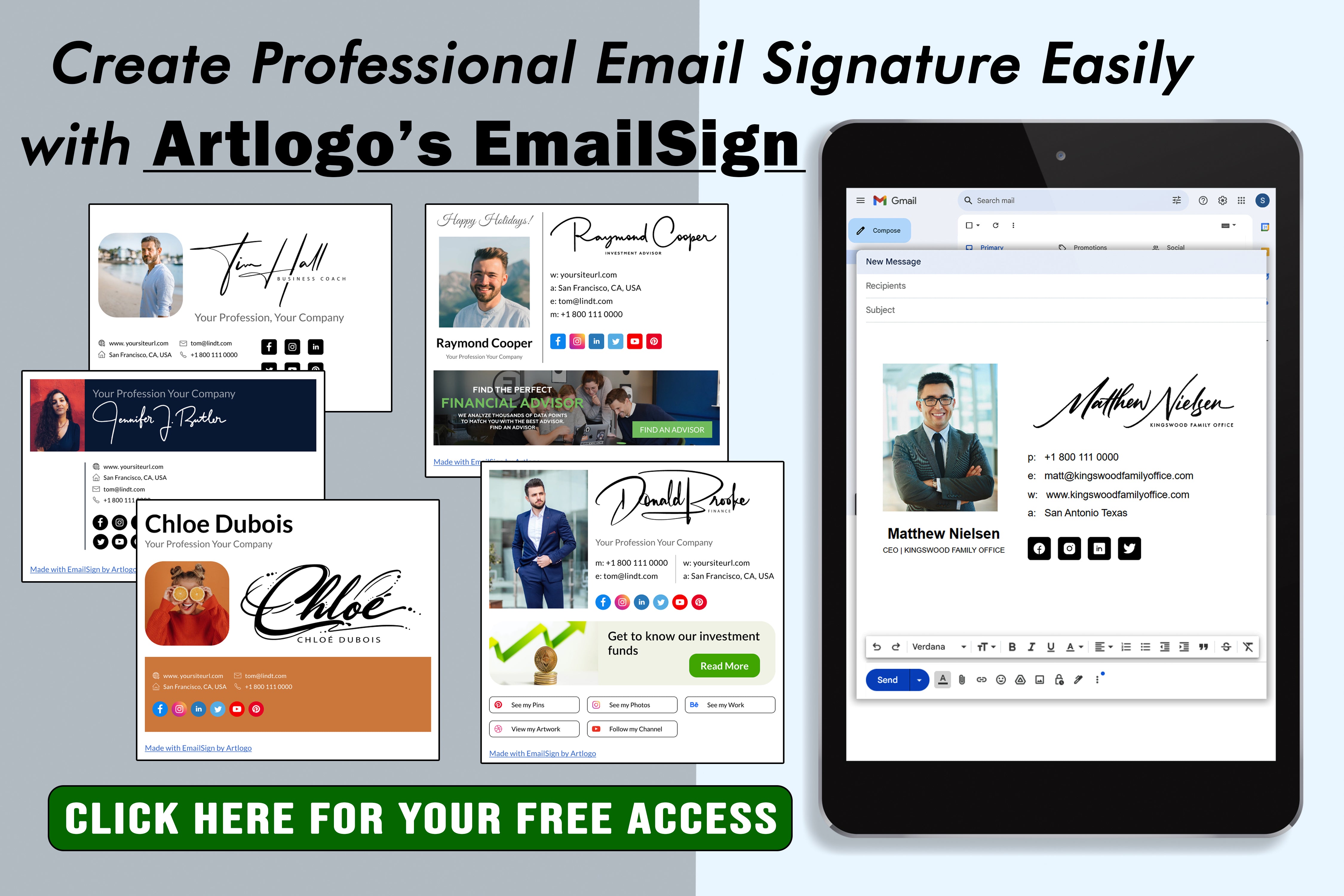





















Condividi con: